win11清理指定驱动器的图文教程 win11怎么样清理指定的驱动器
更新时间:2023-01-11 19:52:51作者:cblsl
驱动器是计算机与设备进行连接通信的程序,是重要组成部分,如果驱动程序未能正确就要清理重新安装。电脑升级win11系统后怎么样清理指定的驱动器?其实方法很简单,参考教程步骤设置即可,大家在清理驱动器做好备份,避免删除重要程序。
具体方法如下:
1、点击桌面下方的开始菜单;
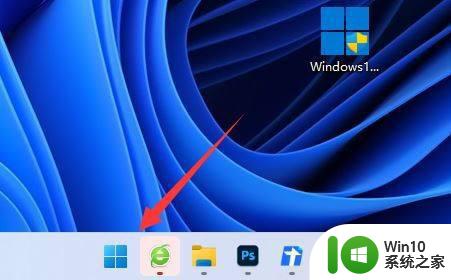
2、找到搜索栏输入cmd查找命令提示符程序;
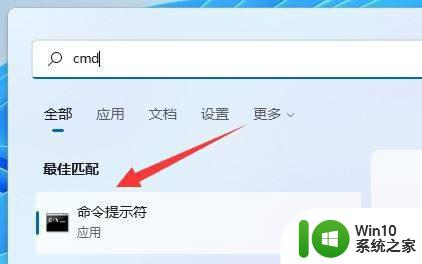
3、打开页面以后输入cleanmgr并按下回车键跳转;
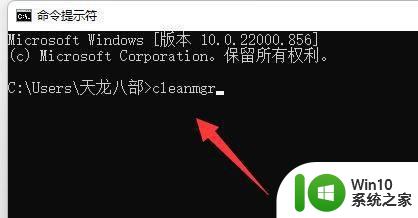
4、将驱动器选择为c盘,点击确定按钮;
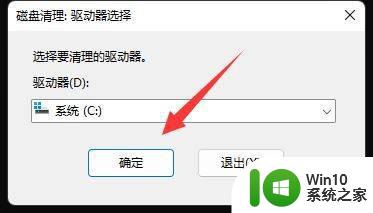
5、勾选需求清除的文件删除即可。
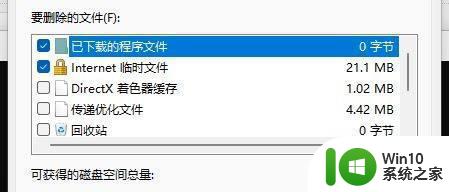
以上介绍win11怎么样清理指定的驱动器,完全清理驱动器会把电脑上的所有文件全部清除,所以大家要确认准确在操作。
win11清理指定驱动器的图文教程 win11怎么样清理指定的驱动器相关教程
- win11驱动器分页大小 Win11如何修改驱动器的分页大小
- win11创建组时提示找不到指定的文件的解决方法 win11创建组时提示找不到指定的文件怎么办
- win11系统打开某文件提示无法访问指定设备路径或文件怎么解决 Win11系统无法访问指定设备路径或文件如何解决
- win11清理磁盘垃圾怎样清理 win11磁盘清理步骤详解
- win11切换资源管理器样式图文教程 win11资源管理器如何切换样式
- win11怎么更新蓝牙驱动 win11蓝牙驱动更新教程
- win11禁用显卡驱动更新 Win11显卡驱动更新关闭教程
- Win11找不到Realtek高清晰音频管理器怎么办 Win11缺少Realtek高清晰音频管理器如何解决
- win11清理磁盘方法 win11清理垃圾文件的方法
- win11打开任务管理器的方法 win11怎么启动任务管理器
- win11新增用户不能访问本地管理员文件 win11拒绝访问指定文件夹的解决方法是什么
- windows11显卡驱动更新教程 win11更新显卡驱动怎么弄
- win11系统启动explorer.exe无响应怎么解决 Win11系统启动时explorer.exe停止工作如何处理
- win11显卡控制面板不见了如何找回 win11显卡控制面板丢失怎么办
- win11安卓子系统更新到1.8.32836.0版本 可以调用gpu独立显卡 Win11安卓子系统1.8.32836.0版本GPU独立显卡支持
- Win11电脑中服务器时间与本地时间不一致如何处理 Win11电脑服务器时间与本地时间不同怎么办
win11系统教程推荐
- 1 win11安卓子系统更新到1.8.32836.0版本 可以调用gpu独立显卡 Win11安卓子系统1.8.32836.0版本GPU独立显卡支持
- 2 Win11电脑中服务器时间与本地时间不一致如何处理 Win11电脑服务器时间与本地时间不同怎么办
- 3 win11系统禁用笔记本自带键盘的有效方法 如何在win11系统下禁用笔记本自带键盘
- 4 升级Win11 22000.588时提示“不满足系统要求”如何解决 Win11 22000.588系统要求不满足怎么办
- 5 预览体验计划win11更新不了如何解决 Win11更新失败怎么办
- 6 Win11系统蓝屏显示你的电脑遇到问题需要重新启动如何解决 Win11系统蓝屏显示如何定位和解决问题
- 7 win11自动修复提示无法修复你的电脑srttrail.txt如何解决 Win11自动修复提示srttrail.txt无法修复解决方法
- 8 开启tpm还是显示不支持win11系统如何解决 如何在不支持Win11系统的设备上开启TPM功能
- 9 华硕笔记本升级win11错误代码0xC1900101或0x80070002的解决方法 华硕笔记本win11升级失败解决方法
- 10 win11玩游戏老是弹出输入法解决方法 Win11玩游戏输入法弹出怎么办
win11系统推荐
- 1 win11系统下载纯净版iso镜像文件
- 2 windows11正式版安装包下载地址v2023.10
- 3 windows11中文版下载地址v2023.08
- 4 win11预览版2023.08中文iso镜像下载v2023.08
- 5 windows11 2023.07 beta版iso镜像下载v2023.07
- 6 windows11 2023.06正式版iso镜像下载v2023.06
- 7 win11安卓子系统Windows Subsystem For Android离线下载
- 8 游戏专用Ghost win11 64位智能装机版
- 9 中关村win11 64位中文版镜像
- 10 戴尔笔记本专用win11 64位 最新官方版